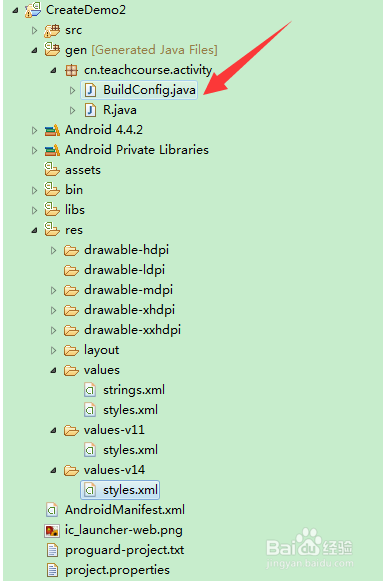新版ADT创建Android项目无法生成R文件解决办法
1、使用当前的Eclipse开发工具,先创建CreateDemo项目,在Minimum Required SDK、Target SDK、Compile SDK分别选择API 10、API 17、API 23,点击“Next”一步步下来,如下图:
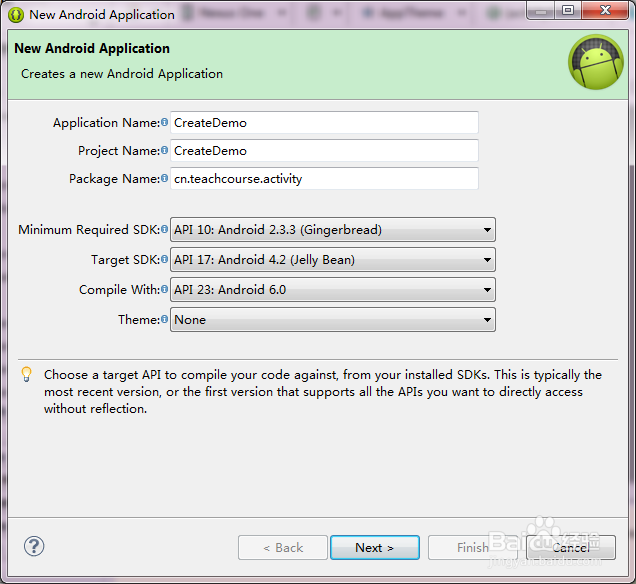
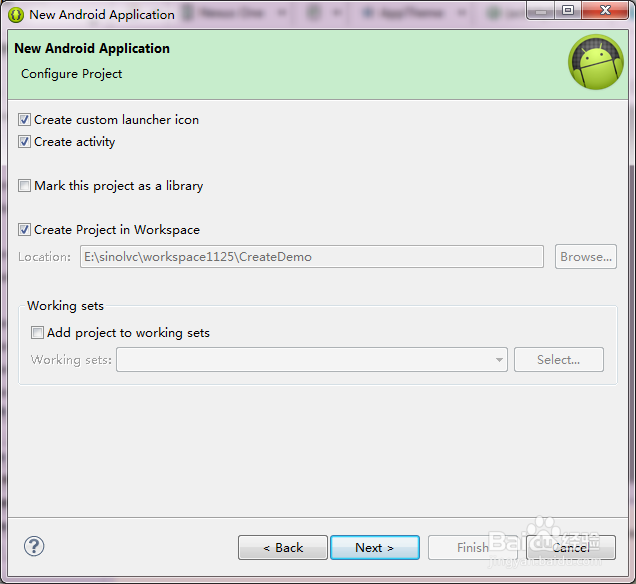
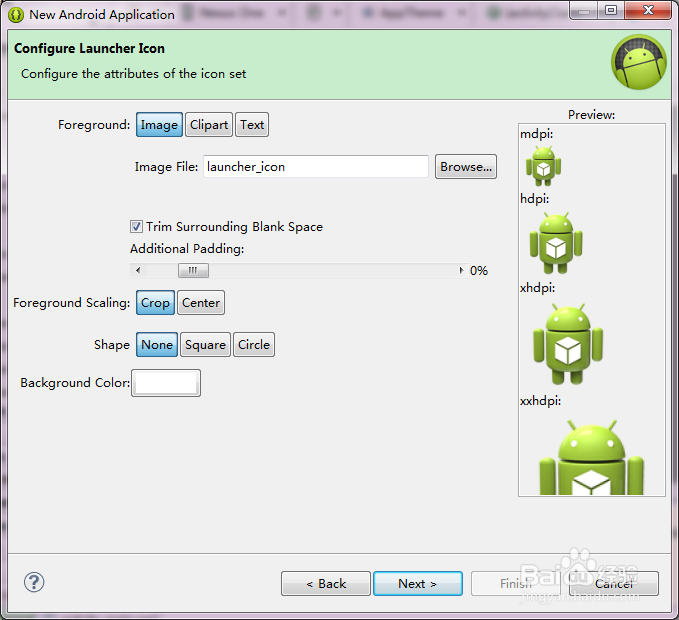
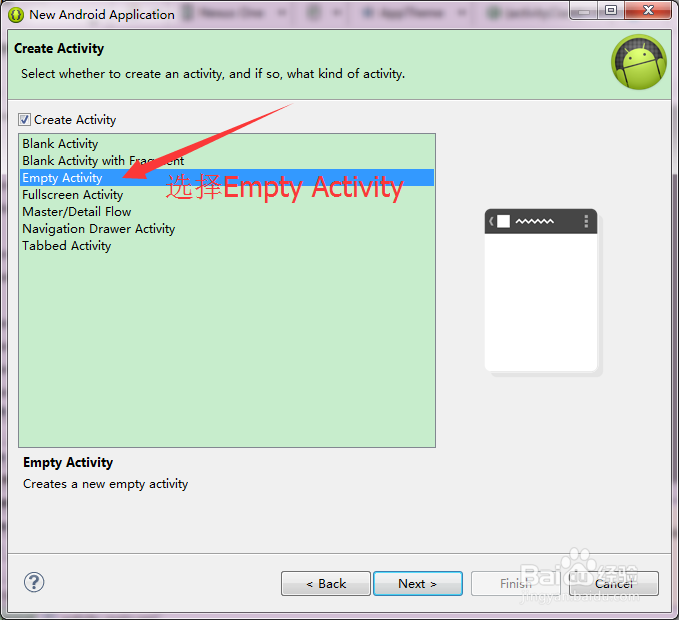
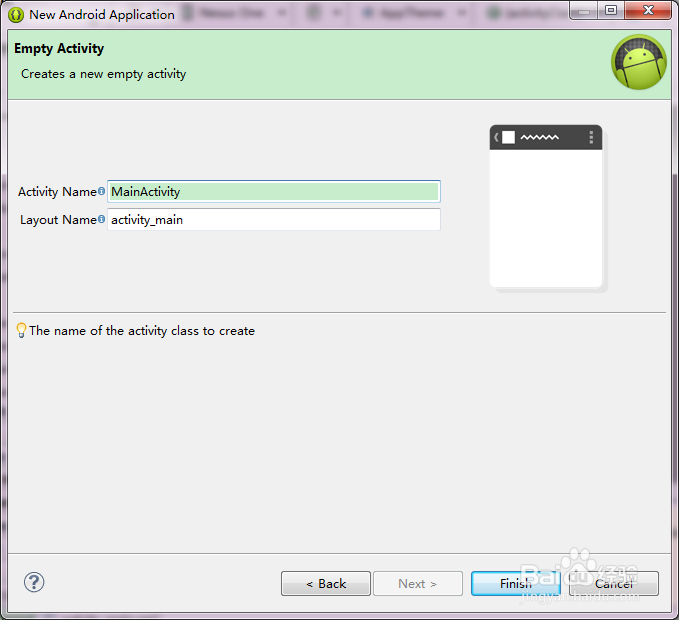
2、创建完成后,我们在workspace工作间中看到生成的CreateDemo,项目显示没有出错,并自动生成了R文件,如下图:
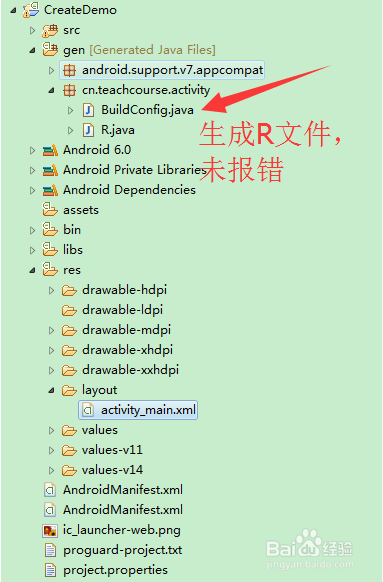
3、使用当前的Eclipse开发工具,再创建另外一个CreateDemo2项目,在Minimum Required SDK、Target SDK选择API版本和CreateDemo一样,唯一不一样Compile SDK选择API 19,点击“Next”一步步下来,如下图:
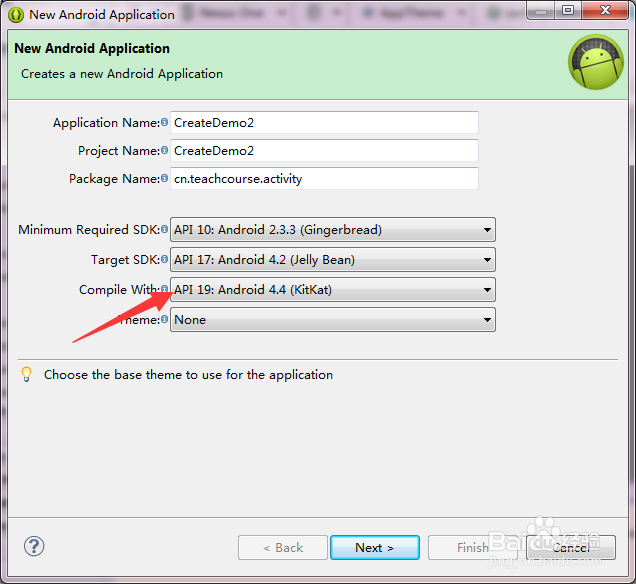
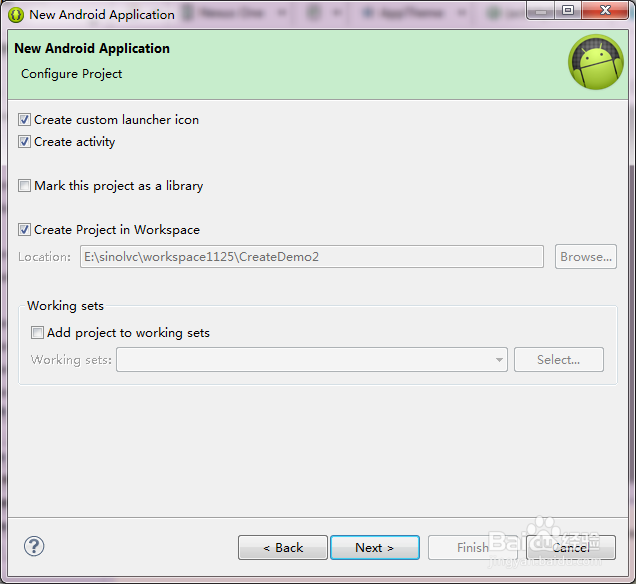
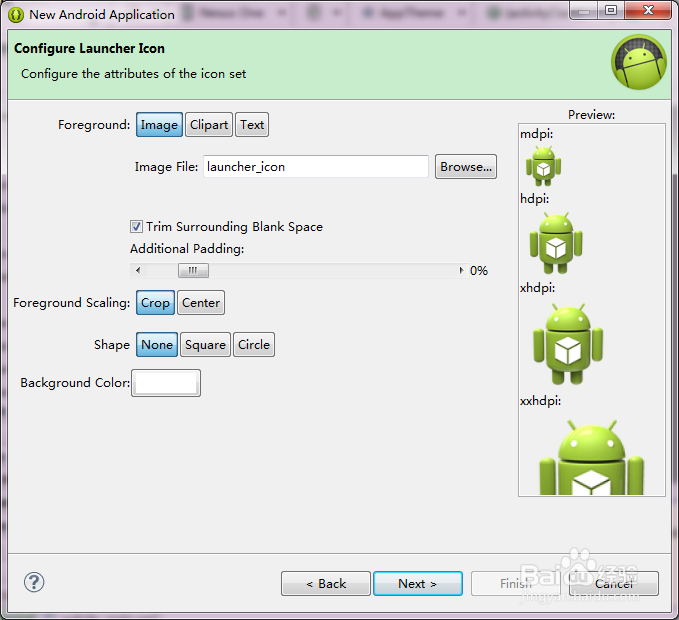
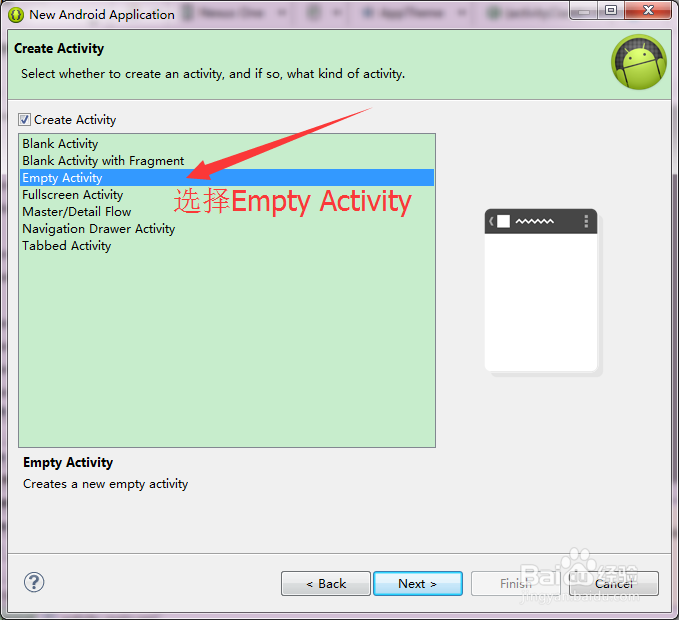
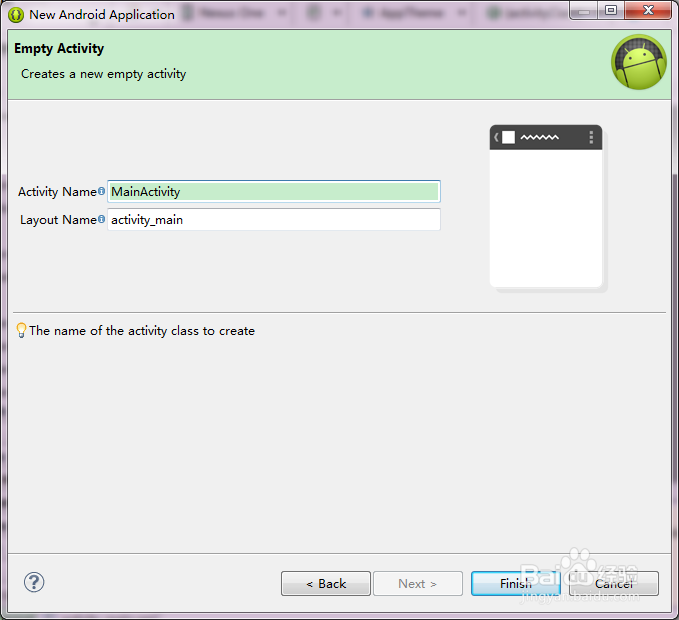
4、创建完成后,我们在workspace工作间中看到生成的CreateDemo2,项目没有自动生成R文件,因此在包文件夹报错,如下图:
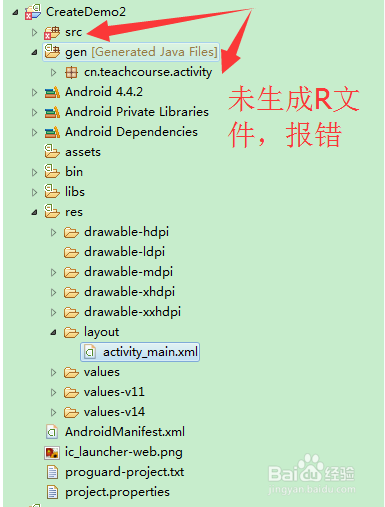
5、在上面的CreateDemo和CreateDemo2项目中,除了选择Compile With的SDK版本不同外,创建的其他都是一样的,前者自动生成了R文件没有报错,后者没生成R文件后报错,很可能与Compile With选择的编译版本有关,所以我们可以尝试更换CreateDemo2项目的编译SDK版本,如下图:
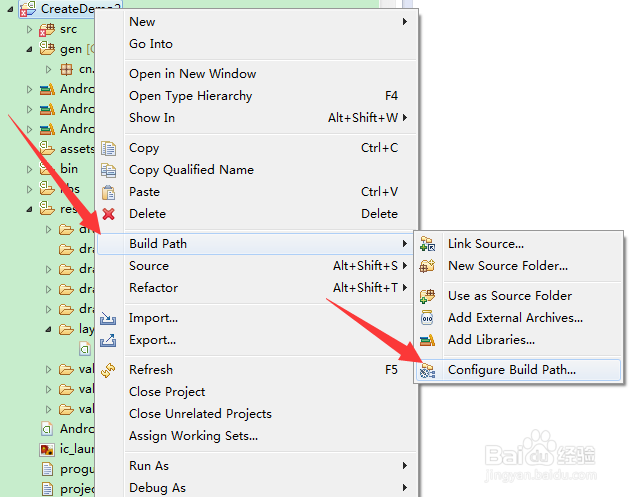
6、鼠标选中CreateDemo2项目,右键“Build Path——》Configure Build Path”,然后点击左边栏选项“Android”,右边栏中出现各SDK版本的,然后勾选API 6.0,即最高版本,如下图
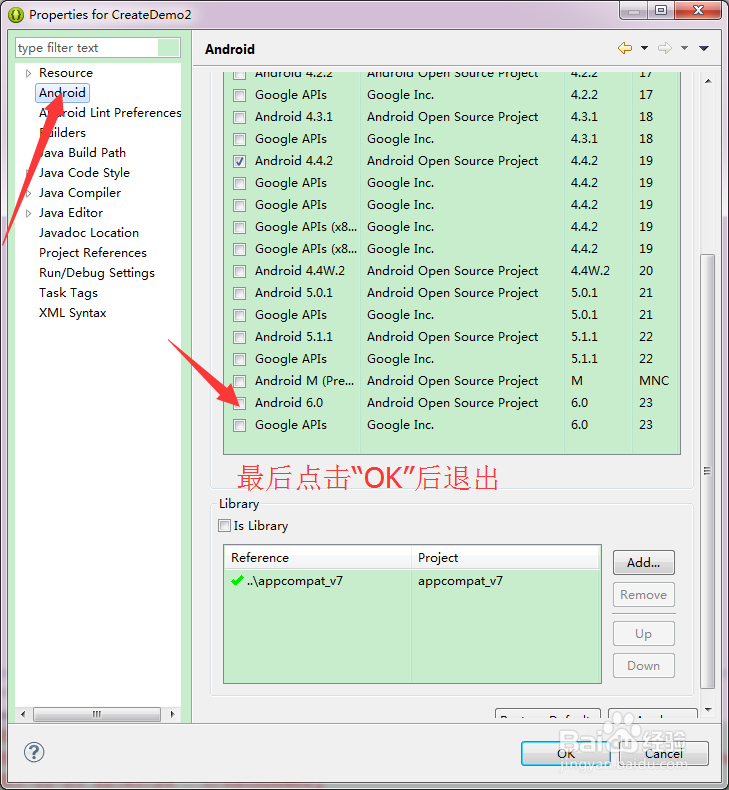
7、在CreateDemo2项目中,我们看到了刚才更换的API 6.0版本,但是R文件还没生成,并且错误未消失,如下图:
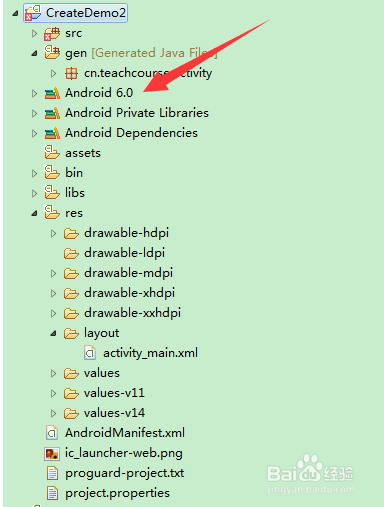
8、清除缓存。选中CreateDemo2项目,在Eclipse菜单栏中找到“Project——》Clean”,最后点击“OK”,即可如下图
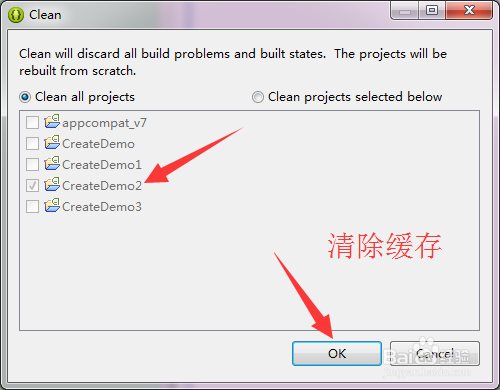
9、查看CreateDemo2项目,惊奇发现自动生成R文件,src文件夹中的错误消失,CreateDemo2项目可以正常运行了,这个时候我们发现问题解决了。
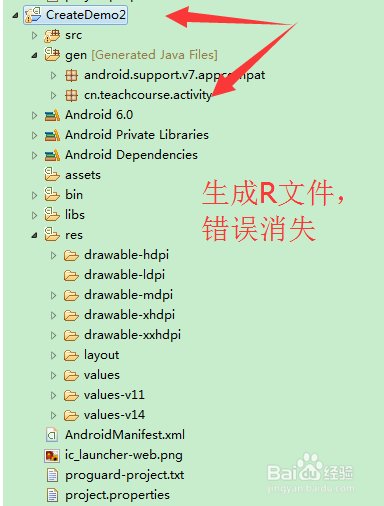
1、可能你会有疑问,我的目的是想用API 19来开发我们的项目,如果按照上面修改的话,我们创建的是Android 6.0版本的项目,可是总感觉Android 6.0不靠谱,就想用Android 4.4.2开发项目,创建项目的时候“Compile With”选择了API 19,那怎么办?有没有办法让它重新生成R文件?答案是肯定的!
2、针对刚才CreateDemo2这个项目,我们把Android 6.0换回Android 4.4.2,然后Remove底下的“appcompat_v7”库,最后点击“OK”,如下图:
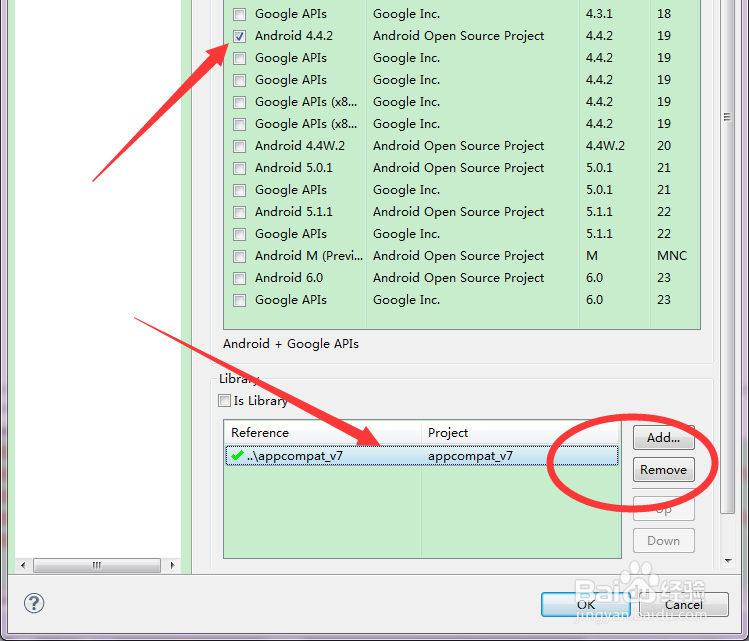
3、看到Android 4.4.2版本的CreateDemo2项目的R文件不见了,src和values文件夹同时报错,然后打开出错的styles.xml文件,将当前Theme主题改成Android 4.4.2支持的Theme,如下图:
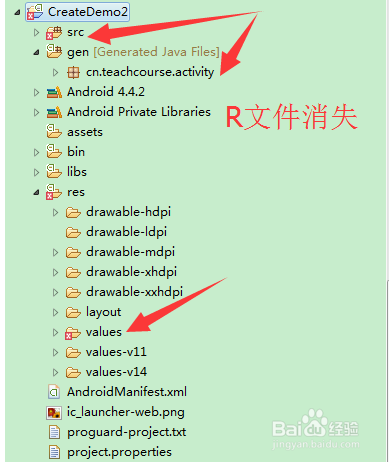
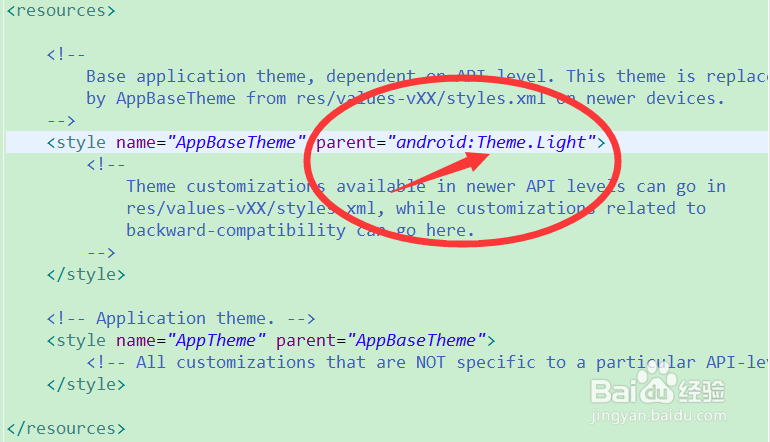
4、同时更改values-v11和values-v14文件夹下的styles.xml文件,同样将当前Theme主题改成Android 4.4.2支持的Theme,如下图:
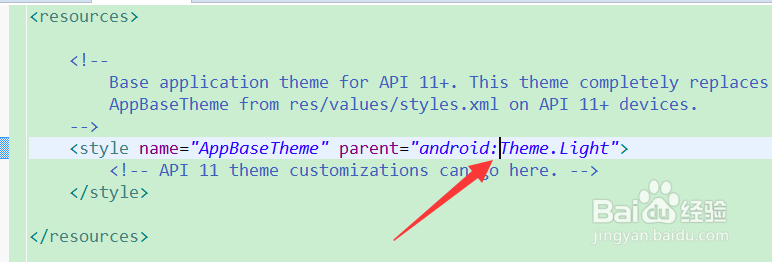
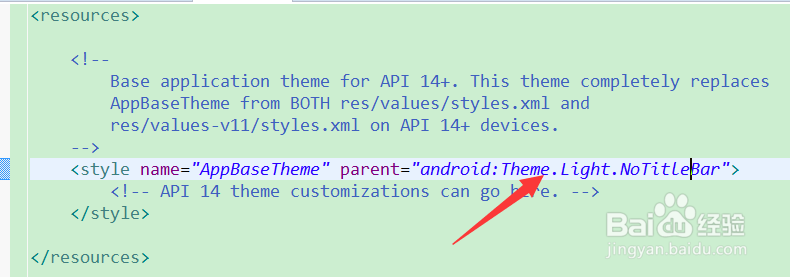
5、按钮“Shift+Ctrl+S”全部保存刚才修改的styles.xml文件,在查看CreateDemo2,发现刚才的报错消失,R文件重新生成,如下图: